Yen komputer ora nginstal versi Windows 10 ing Rusia, lan ora ana ing opsi Basa Tunggal, sampeyan bisa download lan nginstal basa Rusia antarmuka sistem, uga bisa ngaktifake basa Rusia kanggo aplikasi Windows 10, sing bakal ditampilake ing pandhuan ing ngisor iki.
Langkah-langkah ing ngisor iki ditampilake kanggo Windows 10 ing Inggris, nanging bakal padha kanggo versi karo basa antarmuka standar liyane (kajaba item setelan kasebut dingerteni kanthi beda, nanging aku mikir ora angel ngerteni). Bisa uga migunani: Cara ngganti trabasan keyboard kanggo ngganti basa Windows 10.
Cathetan: yen sawise nginstal antarmuka basa Rusia sawetara dokumen utawa program nuduhake krakozyabry, gunakake instruksi Cara ndandani tampilan abjad Cyrillic ing Windows 10.
Instal basa antarmuka Rusia ing Windows 10 versi 1803 April Update
Ing Windows 10 1803 April Update, pamasangan bungkus basa kanggo ngganti basa wis pindhah saka panel kontrol dadi "Pilihan."
Ing versi anyar, path kasebut bakal kaya ing ngisor iki: Parameter (Tombol Win + I) - Wektu lan basa - Wilayah lan basa (Setelan - Wektu & Basa - Wilayah lan basa). Ana sampeyan kudu milih basa sing dipengini (lan yen ora, tambahake kanthi ngeklik Tambah basa) ing dhaptar "Prefer Languages" banjur klik "Setelan". Lan ing layar sabanjure, ngemot bungkus basa kanggo basa iki (ing layar gambar - download bungkus basa Inggris, nanging kanggo basa Rusia uga padha).
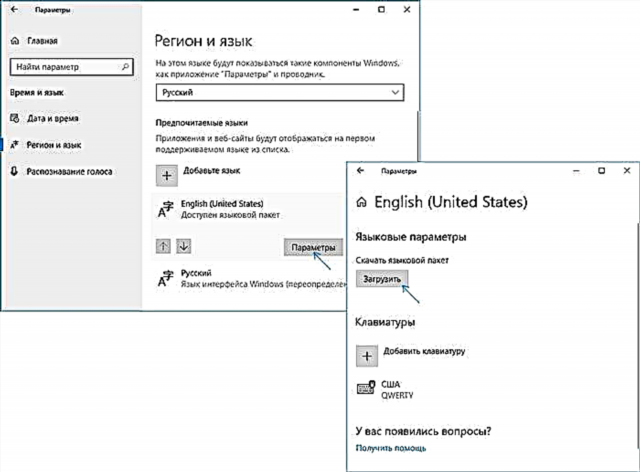
Sawise ndownload paket basa, bali menyang layar "Wilayah lan Basa" sadurunge banjur pilih basa sing dipengini ing dhaptar "Windows Interface Language".
Cara ndownload basa antarmuka Rusia nggunakake panel kontrol
Ing versi Windows 10 sadurunge, perkara sing padha bisa ditindakake nggunakake panel kontrol. Langkah pertama yaiku ndownload basa Rusia, kalebu basa antarmuka kanggo sistem kasebut. Sampeyan bisa nindakake iki kanthi nggunakake item sing cocog ing Panel Kontrol Windows 10.
Menyang panel kontrol (umpamane, kanthi ngeklik tombol "Start" - "Panel Kontrol"), ngalih item "View by" menyang Ikon saka sisih ndhuwur sisih ndhuwur lan bukak item "Basa". Sawise iku, tindakake langkah-langkah iki kanggo nginstal paket basa.
Cathetan: yen Rusia wis nginstal ing sistem sampeyan, nanging mung kanggo input saka keyboard, dudu antarmuka, banjur wiwiti saka paragraf katelu.
- Klik Nambah basa.

- Temokake "Rusia" ing dhaptar lan klik tombol "Tambah". Sawise iku, basa Rusia bakal katon ing dhaptar basa input, nanging dudu antarmuka.

- Klik "Pilihan" ngelawan basa Rusia, ing jendela sabanjure, ngarsane basa Rusia antarmuka Windows 10 bakal dicenthang (komputer kudu nyambung menyang Internet)
- Yen basa antarmuka Rusia kasedhiya, link "Download lan nginstal pack basa" bakal ditampilake. Klik ing item iki (sampeyan kudu dadi administrator komputer) lan konfirmasi download pak basa (sithik luwih saka 40 MB).

- Sawise pak basa Rusia dipasang lan jendhela instalasi ditutup, sampeyan bakal bali menyang dhaptar basa input. Klik "Pilihan" ing jejere "Rusia."

- Ing bagean "Windows Interface Language", bakal dituduhake manawa kasedhiya Rusia. Klik "Gawe basa utama".

- Sampeyan bakal dijaluk metu lan mlebu maneh supaya basa antarmuka Windows 10 diganti dadi Rusia. Klik Log Off saiki utawa mengko yen sampeyan kudu nyimpen sadurunge metu.

Ing wektu sabanjure sampeyan mlebu, basa antarmuka Windows 10 bakal basa Rusia. Uga, ing proses langkah-langkah ing ndhuwur, basa input Rusia ditambah, yen ora diinstal sadurunge.
Cara ngaktifake basa antarmuka Rusia ing aplikasi Windows 10
Senadyan tumindak sing diterangake sadurunge ngganti basa antarmuka sistem kasebut, meh kabeh aplikasi saka toko Windows 10 kemungkinan bakal tetep nganggo basa sing beda, ing kasusku, Inggris.
Kanggo nyakup basa Rusia uga, tindakake langkah-langkah iki:
- Menyang panel kontrol - "Bahasa" lan priksa manawa basa Rusia ana ing papan pisanan ing dhaptar. Yen ora, pilih lan klik item "Up" ing ndhuwur dhaptar basa.
- Ing panel kontrol, pindhah menyang "Standard Standards" lan tab "Lokasi" ing "Lokasi Utama" pilih "Rusia".
Rampung, sawise iku, sanajan tanpa urip maneh, sawetara aplikasi Windows 10 uga bakal entuk antarmuka basa Rusia antarmuka. Kanggo liyane, miwiti nganyari dipeksa liwat toko aplikasi (Bukak toko, klik lambang profil, pilih "Ngundhuh lan nganyari" utawa "Download lan nganyari" lan goleki nganyari).

Kajaba iku, ing sawetara aplikasi pihak katelu, basa antarmuka bisa dikonfigurasi ing parameter aplikasi kasebut dhewe lan ora gumantung setelan Windows 10.
Ya, iku kabeh, terjemahan sistem menyang Rusia wis rampung. Minangka aturan, kabeh bisa ditindakake tanpa masalah, basa asli bisa disimpen ing program sing wis diinstal (umpamane, sing ana gandhengane karo peralatan sampeyan).

















